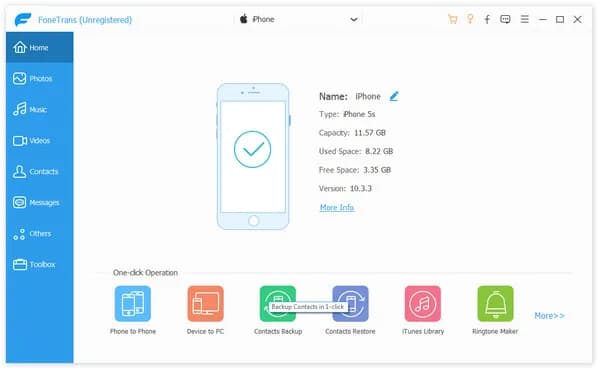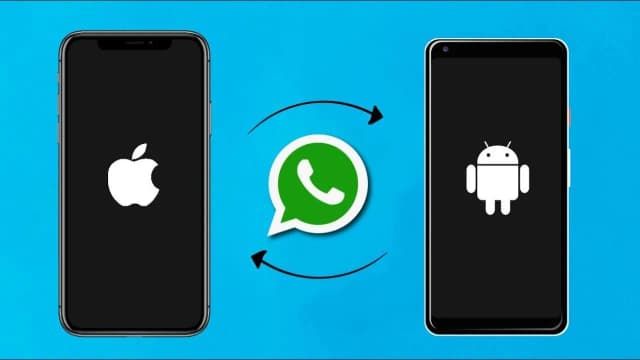Usunięcie aplikacji z iPhone'a na stałe może być kluczowym krokiem, jeśli chcesz zwolnić miejsce na swoim urządzeniu lub zabezpieczyć swoje dane. Istnieje kilka prostych metod, które pozwalają na trwałe usunięcie aplikacji oraz ich danych. W tym artykule omówimy, jak skutecznie pozbyć się niechcianych aplikacji, aby nie były dostępne dla nowych użytkowników.
Ważne jest, aby wiedzieć, że usunięcie aplikacji nie zawsze oznacza, że jej dane również znikają. Dlatego przedstawimy również narzędzia, które pomogą w permanentnym usunięciu danych, aby upewnić się, że nie można ich odzyskać. Przeanalizujemy także skutki usunięcia preinstalowanych aplikacji, które mogą wpływać na funkcjonowanie systemu iPhone.
Kluczowe informacje:- Usunięcie aplikacji można przeprowadzić bezpośrednio z ekranu głównego lub z poziomu ustawień.
- W celu trwałego usunięcia danych warto skorzystać z narzędzi takich jak iPhone Data Cleaner czy UkeySoft FoneEraser.
- Usunięcie aplikacji preinstalowanych może wpłynąć na działanie innych funkcji systemu.
- Aby upewnić się, że dane aplikacji nie są odzyskiwalne, należy stosować odpowiednie metody i narzędzia.
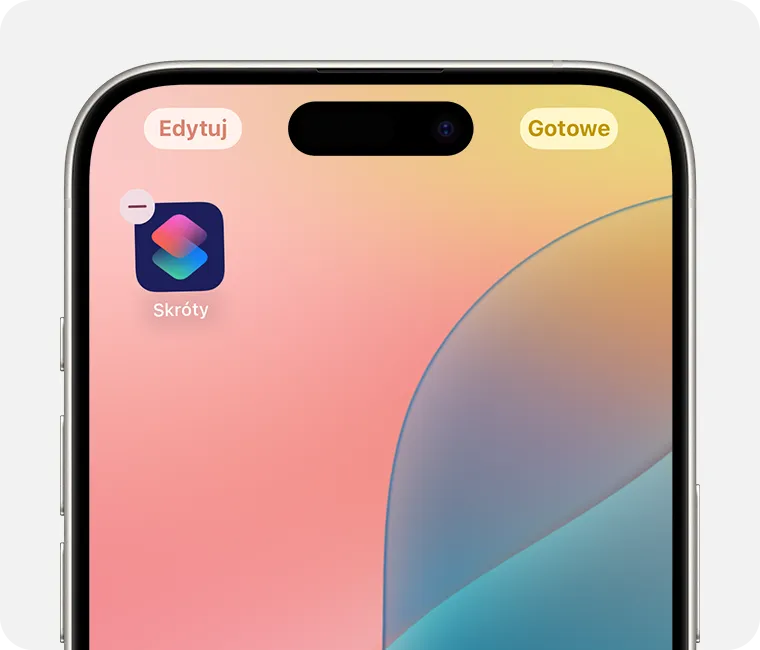
Jak usunąć aplikację z iPhone na stałe i co musisz wiedzieć
Aby trwale usunąć aplikację z iPhone'a, warto znać kilka podstawowych metod, które zapewnią, że aplikacja oraz jej dane znikną z urządzenia. Usunięcie aplikacji jest istotne, gdyż nie tylko zwalnia miejsce, ale także chroni Twoje dane osobowe. W tym artykule przedstawimy najprostsze sposoby na trwałe usunięcie aplikacji z iPhone'a.
Istnieją różne metody, które można zastosować, aby skutecznie pozbyć się niechcianych aplikacji. Najpopularniejsze to usunięcie aplikacji bezpośrednio z ekranu głównego oraz z poziomu ustawień. Każda z tych metod ma swoje zalety i pozwala na szybkie pozbycie się aplikacji, co jest szczególnie przydatne, gdy chcesz zwolnić miejsce na swoim urządzeniu.
Proste metody usunięcia aplikacji z iPhone i ich danych
Najłatwiejszym sposobem, aby usunąć aplikację z iPhone'a, jest skorzystanie z ekranu głównego. Wystarczy dotknąć i przytrzymać ikonę aplikacji, aż zacznie drżeć. Następnie, w lewym górnym rogu ikony, kliknij symbol „-” i wybierz opcję „Usuń aplikację”. Potwierdź swoje działanie, klikając „Usuń”. To szybka i efektywna metoda, która pozwala na natychmiastowe pozbycie się aplikacji.
Możesz również usunąć aplikację z poziomu ustawień, co jest przydatne, gdy chcesz usunąć aplikację wraz z jej danymi. Aby to zrobić, przejdź do „Ustawienia” > „Ogólne” > „Pamięć iPhone’a”. Znajdź aplikację, którą chcesz usunąć, i kliknij „Usuń aplikację”. Dzięki temu aplikacja oraz jej dane zostaną trwale usunięte, co zwolni miejsce na Twoim urządzeniu.
Jak usunąć aplikację z poziomu ustawień iPhone'a
Jeśli chcesz usunąć aplikację z iPhone'a w sposób bardziej zorganizowany, możesz to zrobić z poziomu ustawień. Ta metoda jest szczególnie przydatna, gdy chcesz usunąć aplikację razem z jej danymi. Aby to zrobić, przejdź do sekcji „Ustawienia” na swoim urządzeniu, a następnie wybierz „Ogólne”. Stamtąd kliknij na „Pamięć iPhone’a”, gdzie znajdziesz listę wszystkich zainstalowanych aplikacji.
Wybierz aplikację, którą chcesz usunąć, a następnie kliknij na „Usuń aplikację”. Ta opcja pozwoli Ci na trwałe usunięcie zarówno aplikacji, jak i wszystkich związanych z nią danych, co zwolni miejsce na Twoim urządzeniu. Pamiętaj, że ta metoda jest skuteczna, gdyż zapewnia, że wszystkie dane aplikacji zostaną usunięte razem z nią, co jest istotne dla zachowania prywatności i bezpieczeństwa.Użycie narzędzi zewnętrznych do trwałego usunięcia danych
Jeśli chcesz trwale usunąć dane aplikacji z iPhone'a, zewnętrzne narzędzia mogą okazać się niezwykle pomocne. Programy takie jak iPhone Data Cleaner i UkeySoft FoneEraser oferują zaawansowane funkcje, które pozwalają na całkowite usunięcie aplikacji oraz ich danych. Dzięki tym narzędziom masz pewność, że wszystkie informacje zostaną usunięte w sposób, który uniemożliwia ich późniejsze odzyskanie. Użycie tych aplikacji może być idealnym rozwiązaniem dla osób, które chcą zabezpieczyć swoje dane przed nieautoryzowanym dostępem.
Innym popularnym narzędziem jest iMyFone Umate Pro, które również zapewnia możliwość trwałego usunięcia danych. Program ten oferuje różne tryby usuwania, które dostosowują się do potrzeb użytkownika. Możesz wybrać, czy chcesz usunąć wszystkie dane, czy tylko wybrane aplikacje, co daje dużą elastyczność. Warto zwrócić uwagę na interfejs tych narzędzi, który jest zazwyczaj przyjazny dla użytkownika, co ułatwia proces usuwania danych.
| Narzędzie | Funkcje | Efektywność |
| iPhone Data Cleaner | Trwałe usuwanie danych, szybkie skanowanie | Bardzo wysoka |
| UkeySoft FoneEraser | Usuwanie danych bez możliwości odzyskania, wsparcie dla różnych typów danych | Wysoka |
| iMyFone Umate Pro | Różne tryby usuwania, przyjazny interfejs | Wysoka |
Jak upewnić się, że dane aplikacji nie są odzyskiwalne
Aby mieć pewność, że dane aplikacji zostały trwale usunięte, warto zastosować kilka metod weryfikacji. Po usunięciu aplikacji, pierwszym krokiem jest sprawdzenie, czy w pamięci urządzenia nie pozostały żadne dane. Można to zrobić, przechodząc do „Ustawienia” > „Ogólne” > „Pamięć iPhone’a” i upewniając się, że aplikacja nie figuruje na liście. Jeśli jest widoczna, oznacza to, że proces usuwania nie został zakończony.
Kolejną metodą jest skanowanie urządzenia za pomocą specjalnych programów, które mogą wykryć pozostałe dane. Warto również zresetować ustawienia, co może pomóc w usunięciu resztek danych, które mogły pozostać po aplikacji. Pamiętaj, że najlepszą praktyką jest zawsze przeprowadzenie pełnej kopii zapasowej przed usunięciem aplikacji, aby uniknąć przypadkowej utraty ważnych informacji.Potencjalne problemy po usunięciu preinstalowanych aplikacji
Usunięcie preinstalowanych aplikacji z iPhone'a może prowadzić do różnych problemów, które wpływają na funkcjonalność systemu. Wiele z tych aplikacji, takich jak Kalendarz czy Mapy, jest integralną częścią ekosystemu iOS. Ich usunięcie może spowodować, że niektóre funkcje systemowe przestaną działać poprawnie, co może prowadzić do frustracji użytkowników. Na przykład, usunięcie aplikacji Kalendarz może wpłynąć na synchronizację wydarzeń z innymi aplikacjami, co może być szczególnie uciążliwe dla osób, które polegają na planowaniu swoich zadań.
Innym problemem, który może wystąpić po usunięciu preinstalowanych aplikacji, jest zwiększenie obciążenia systemu. Niektóre z tych aplikacji są zaprojektowane tak, aby wspierać inne funkcje i aplikacje w systemie, a ich brak może prowadzić do nieprzewidywalnych błędów. Na przykład, usunięcie aplikacji Muzyka może wpłynąć na działanie funkcji związanych z odtwarzaniem dźwięku w innych aplikacjach. Dlatego warto dokładnie rozważyć decyzję o usunięciu jakiejkolwiek preinstalowanej aplikacji.
- Kalendarz – usunięcie może wpłynąć na synchronizację wydarzeń.
- Mapy – brak tej aplikacji może utrudnić nawigację i korzystanie z lokalizacji.
- Książki – usunięcie może wpłynąć na dostęp do zakupionych e-booków.
Jak zarządzać danymi aplikacji na iPhone dla lepszej wydajności
W miarę jak korzystasz z iPhone'a, zarządzanie danymi aplikacji staje się kluczowe dla utrzymania wydajności urządzenia. Poza usuwaniem aplikacji, warto również regularnie przeglądać dane, które te aplikacje gromadzą. Możesz to zrobić, przechodząc do „Ustawienia” > „Ogólne” > „Pamięć iPhone’a” i sprawdzając, które aplikacje zajmują najwięcej miejsca. W przypadku aplikacji, których nie używasz regularnie, rozważ ich usunięcie lub zresetowanie danych, aby zwolnić miejsce i przyspieszyć działanie urządzenia.
W przyszłości, z uwagi na rosnące znaczenie prywatności, aplikacje będą coraz bardziej koncentrować się na zabezpieczaniu danych użytkowników. Warto zwracać uwagę na aktualizacje dotyczące polityki prywatności i funkcji zabezpieczeń w aplikacjach, które używasz. Regularne aktualizacje systemu iOS również są kluczowe, aby korzystać z najnowszych funkcji zarządzania danymi i zabezpieczeń. Dzięki tym praktykom możesz nie tylko zapewnić sobie lepszą wydajność, ale także większy spokój ducha, wiedząc, że Twoje dane są bezpieczne.